Como recuperar pestañas cerradas en Chrome
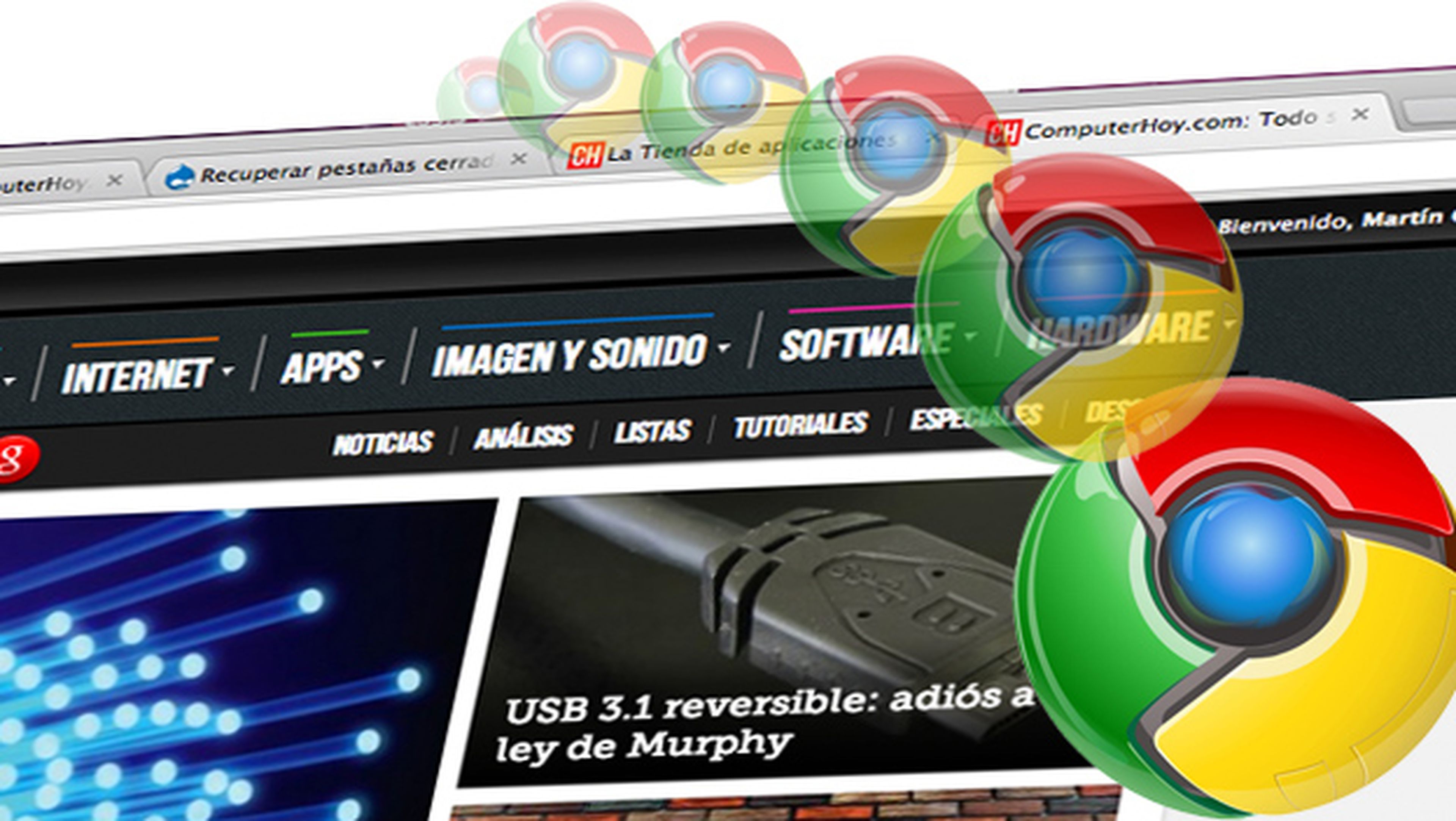
Recuperar imediatamente las pestañas que has cerrado
Google Chrome te da la posibilidad de recuperar pestañas que hayas cerrado accidentalmente. Aunque siempre existe la posibilidad de consultar el historial de páginas visitas, existen otros métodos bastante rápidos de llevar a cabo como, por ejemplo, mediante la pulsación de combinaciones de teclas.
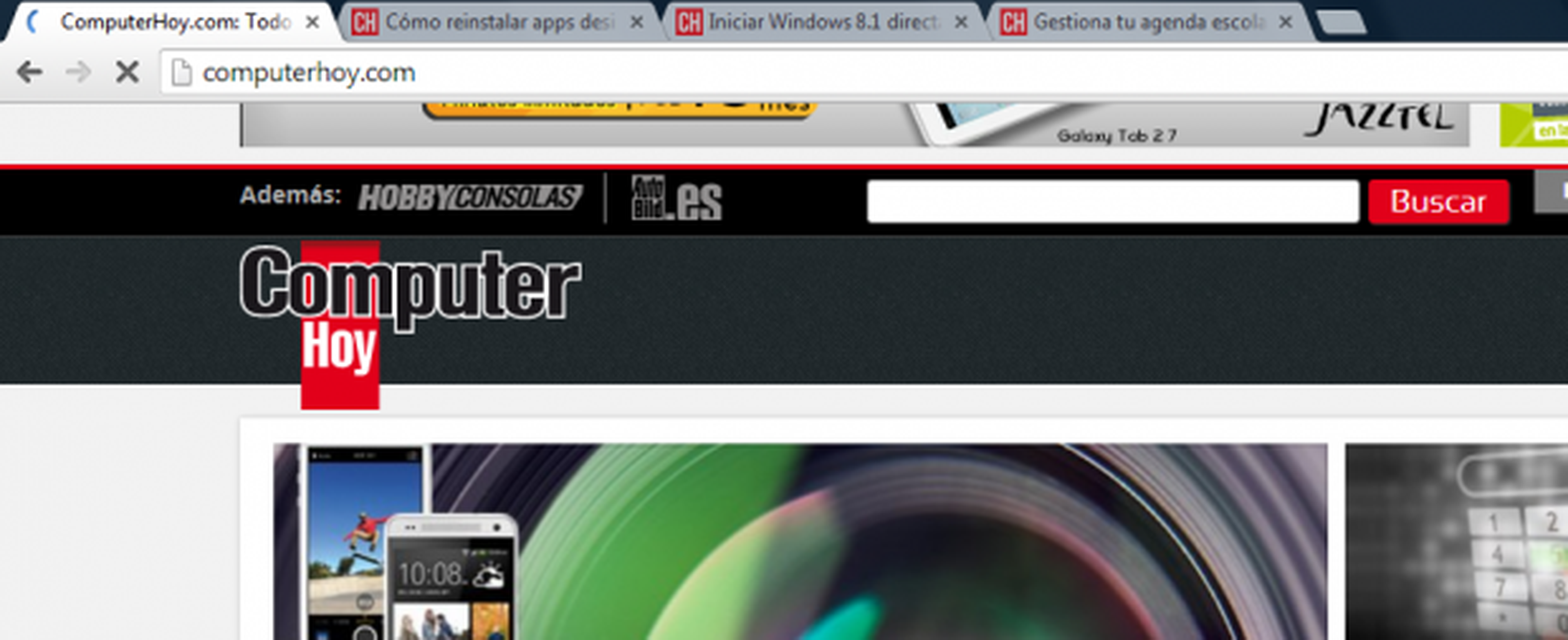
Es sistema es bastante sencillo, nada más cerrar una de esas pestañas, presiona la combinación de teclas Ctrl+Mayúsc+T. Tu navegador recuperará entonces esa pestaña y la volverá a abrir.
Google Chrome recuerda las últimas diez pestañas que hubieras ido cerrando, de manera que, si vuelves a pulsar esa misma combinación de teclas, se seguirán recuperando, una tras otra, las otras pestañas que hubieras cerrado antes de la última.
Conseguirás este mismo efecto si pulsas con el botón derecho del ratón en una zona libre a la derecha de las pestañas aún biertas. Ya que obtendrás un menú emergente en el que podrás escoger la entrada Volver a abrir pestaña cerrada. Sin embargo, te puede resultar mucho más rápido y cómodo emplear la combinación de teclas.
Una lista de las últimas pestañas cerradas
Además del método anterior, si pinchas en el icono de personalización del programa, aquel que se encuentra en la esquina superior derecha y cuya imagen son tres línesa horizontales, podrás situar el puntero del ratón sobre la entrada Pestañas recientes.
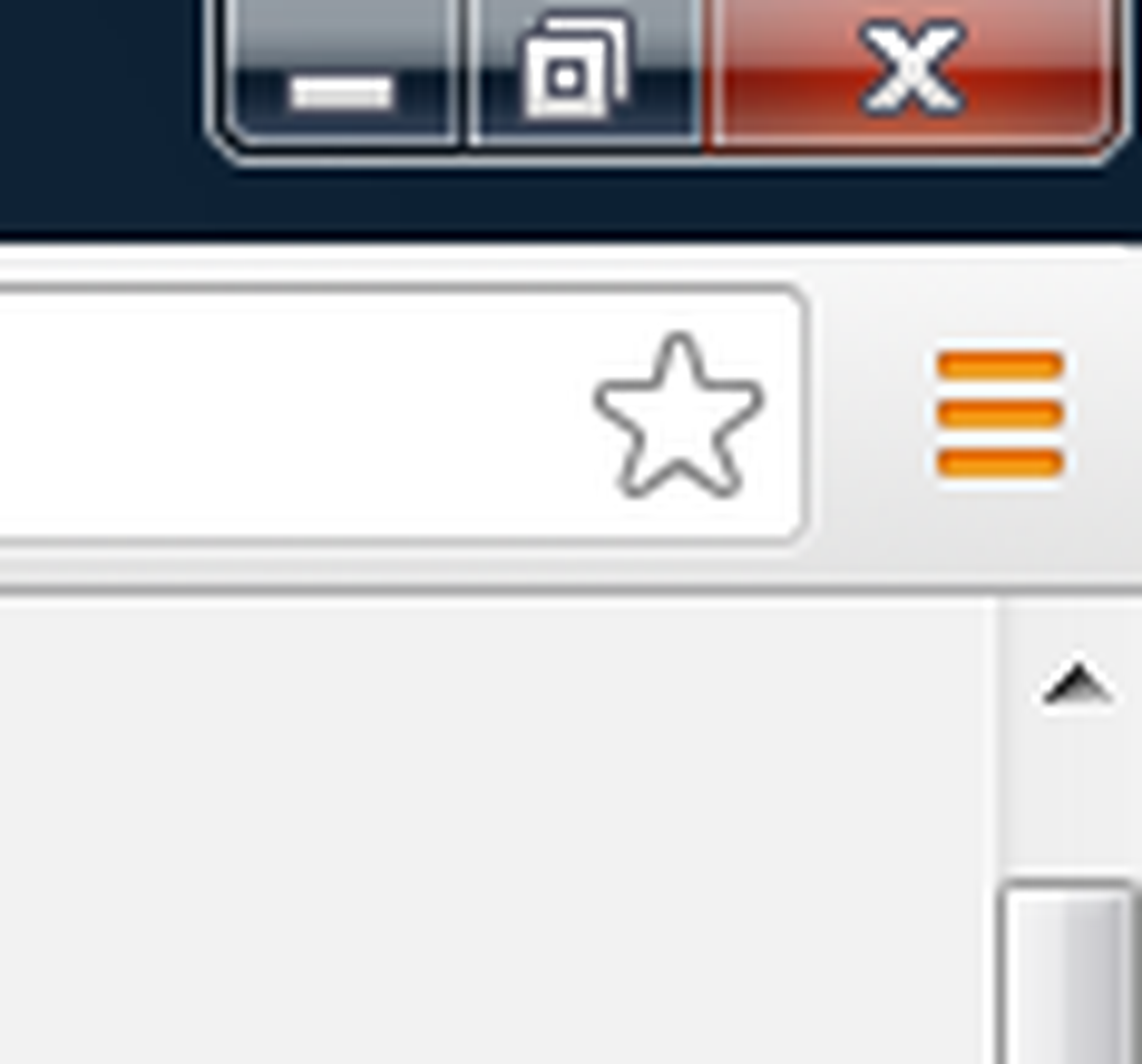
Se desplegará entonces un nuevo submenú con el nombre de las últimas pestañas que hubieras ido cerrando.
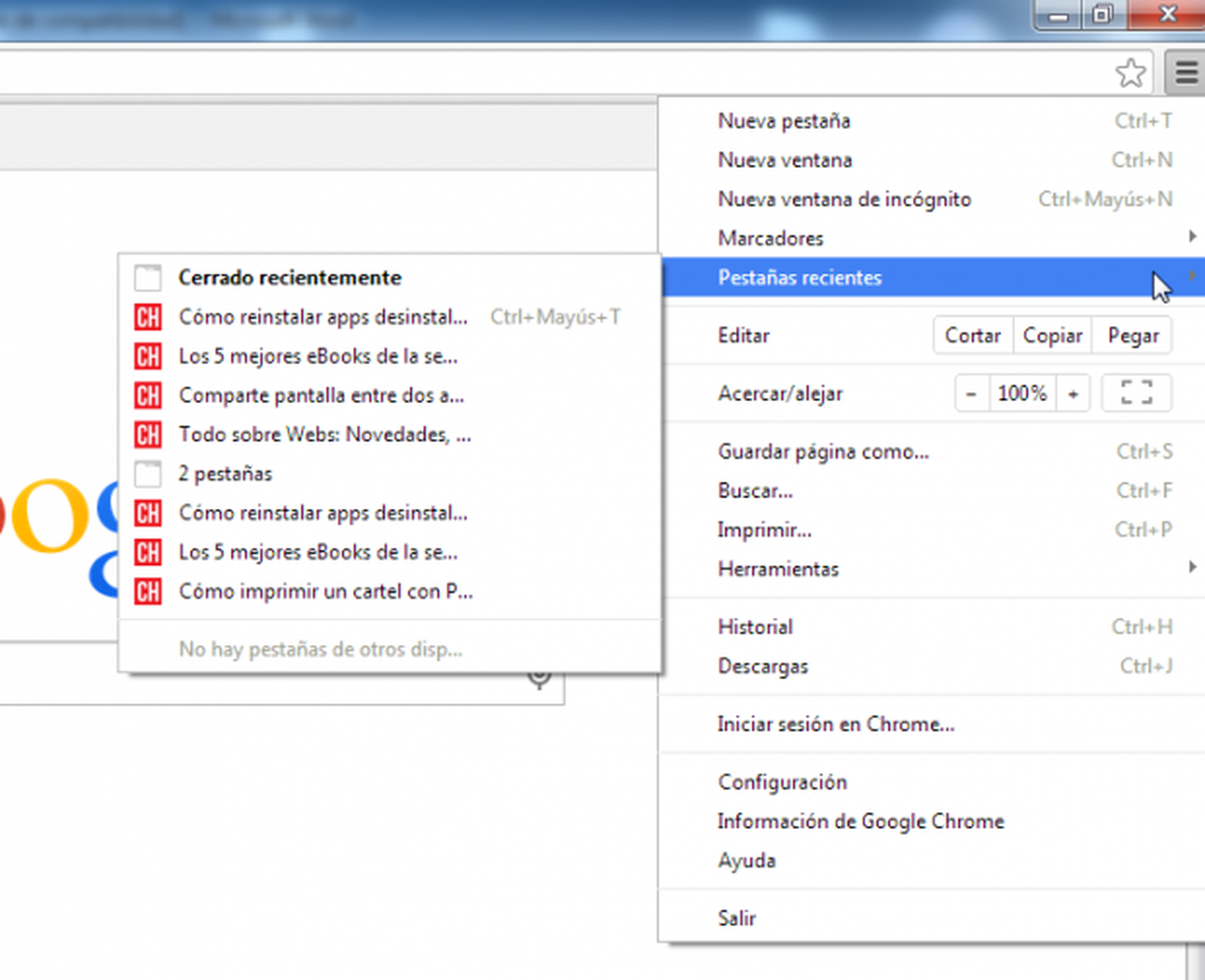
Sólo tendrás que pinchar sobre el nombre de aquella que desees volver a cargar y se abrirá una nueva pestaña con su contenido.
Configurar la apertura del navegador para recordar pestañas
Alternativamente, desde Chrome puedes recurrir a otro método que, aunque no tan inmediato, puede ayudarte a salir del apuro en numerosas ocasiones. Consiste en configurar el sistema para que, al cerrarse completamente el navegador, recuerde todas las pestañas que tenías abiertas. Esto te resultará útil si, por ejemplo, por error, cierras completamente el programa Chrome, junto con todas las pestañas que tuvieras todavía abiertas.
Para llevarlo a cabo, vuelve a pinchar en el icono de configuración de la esquina superior derecha y escoge esta vez la entrada Configuración.
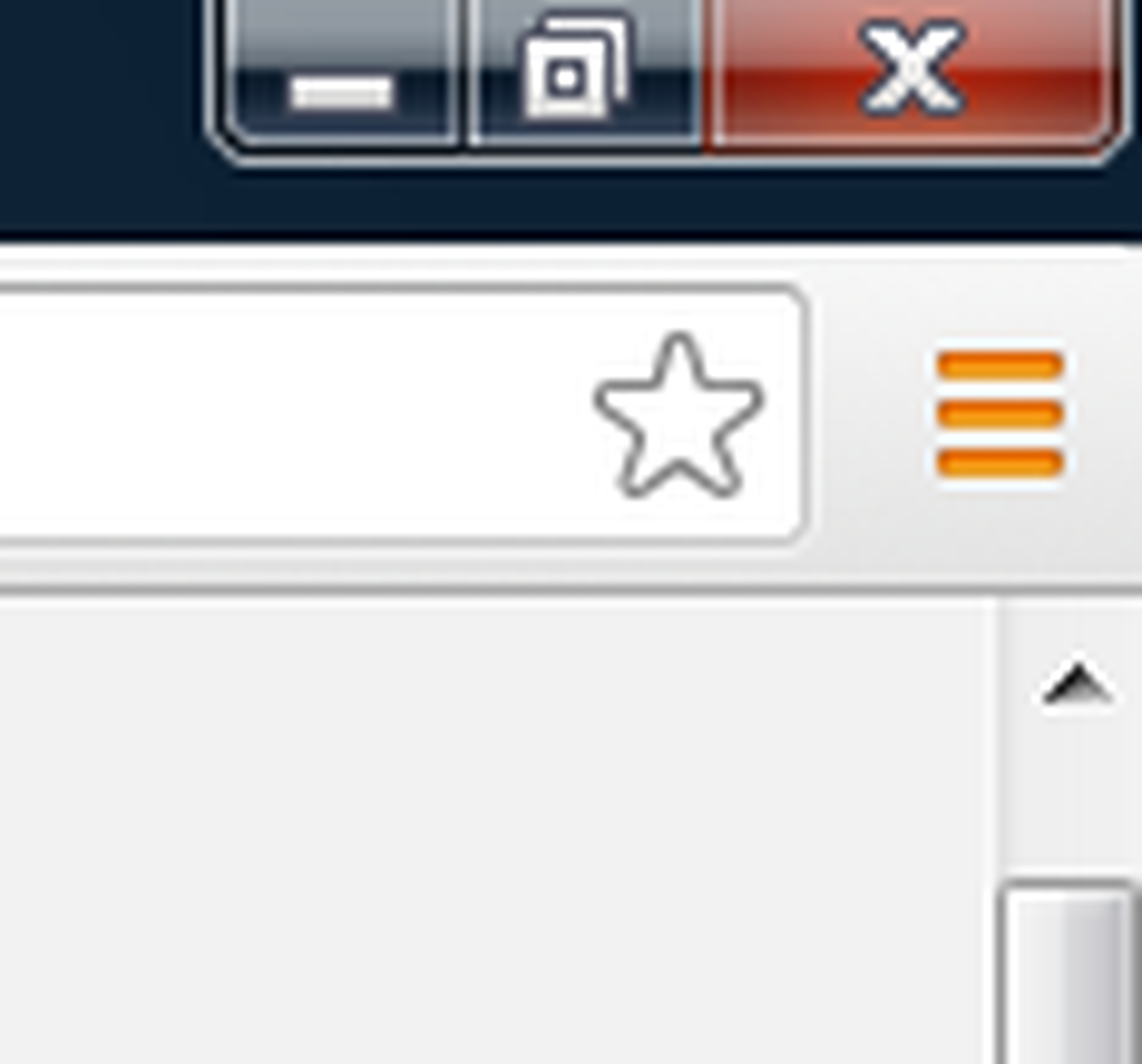
En la nueva pantalla, elige el apartado Configuración y activa la casilla Continuar como lo dejé antes de cerrar.
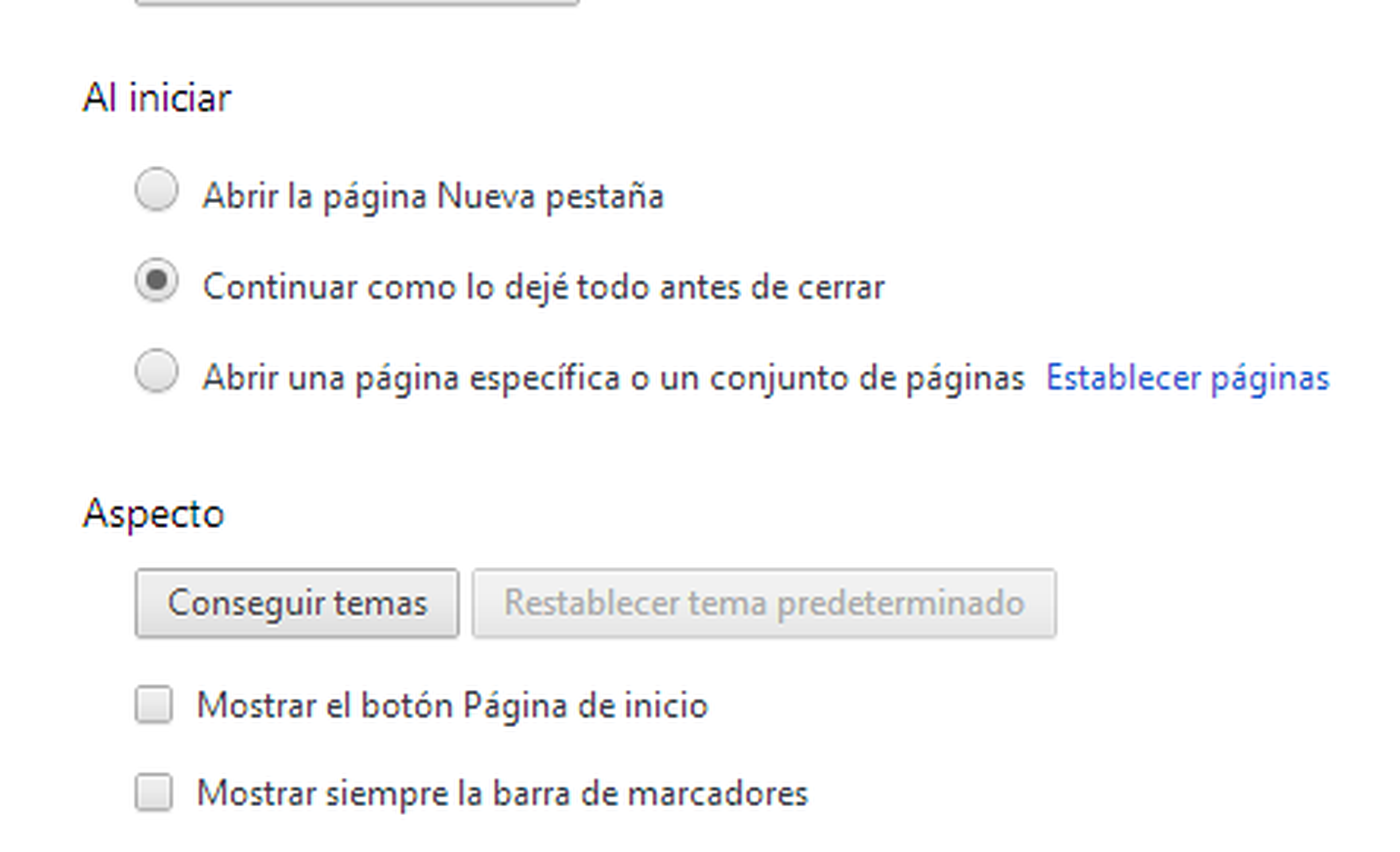
A partir de ese momento, cada vez que vuelvas a Chrome, se abrirán también, de manera automática, todas las pestañas que dejaste abiertas la última vez que lo cerraste. Es decir, si cierras directamente Chrome (sin cerrar primero sus pestañas), esas mismas se volverán a recuperar la próxima vez que accedas a este navegador, incluso si reinicias el equipo.
Descubre más sobre Fuencisla Mira, autor/a de este artículo.
Conoce cómo trabajamos en Computerhoy.
